google浏览器隐私模式设置及安全保护详解
来源:chrome官网2025-08-03
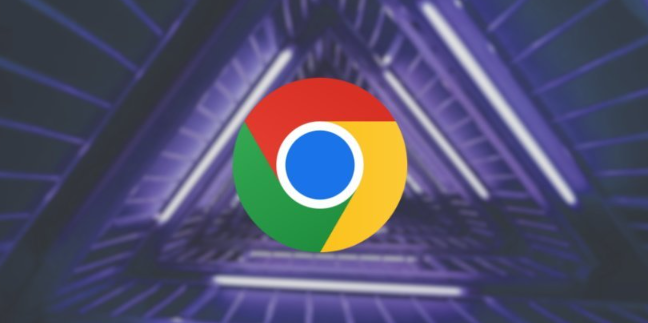
1. 启用隐身模式
- 打开Chrome浏览器,点击右上角三个点→选择“新建隐身窗口”(快捷键`Ctrl+Shift+N`)→在隐身模式下,浏览历史、Cookie、表单数据等均不会保存,关闭窗口后自动清除。
- 注意:隐身模式仅针对本地数据,网站仍可能通过其他方式(如IP地址)追踪用户。
2. 阻止第三方Cookie与跟踪脚本
- 进入设置→“隐私与安全”→“Cookies和其他网站数据”→选择“阻止第三方Cookie”→可进一步在“网站设置”中管理特定网站的Cookie权限。
- 推荐安装扩展程序如`uBlock Origin`或`Privacy Badger`,拦截广告和追踪脚本,减少跨站追踪。
3. 增强防护与安全浏览
- 在“隐私与安全”→“安全”中,勾选“增强型保护”→此功能会实时检测恶意网站和下载文件,并向Google发送部分数据以优化防护。
- 启用“安全DNS”(如Cloudflare的`1.1.1.1`),加密域名解析请求,防止ISP窥探访问记录。
4. 管理网站权限与敏感数据
- 进入“网站设置”→分别设置位置、摄像头、麦克风等权限→建议默认禁用通知权限,避免弹窗干扰。
- 定期清理自动填充数据(如密码、信用卡信息):设置→“自动填充”→“密码”→可手动删除不需要的条目。
5. 清理浏览数据与临时文件
- 按`Ctrl+Shift+Del`打开清理界面→选择清除“浏览历史”“Cookie”“缓存”等→建议每次关闭浏览器前执行,或设置退出时自动清理。
- 手动删除书签栏中的敏感书签:右键点击→“删除”。
6. 防范扩展程序泄露隐私
- 仅从Chrome应用商店安装扩展,避免第三方来源→安装时仔细查看权限申请(如“读取所有网站数据”需谨慎授权)。
- 定期检查已安装的扩展,禁用或删除长期不用的工具。
7. 使用独立用户配置文件
- 在“人员”设置中创建多个用户 profile,区分工作、娱乐等场景→每个 profile 的浏览数据相互隔离,避免混淆。
- 临时任务可使用“访客模式”(需在设置中启用),自动清除所有痕迹。
通过以上设置,可显著提升Chrome的隐私保护能力,降低数据泄露风险。
全面分享谷歌浏览器标签页快速切换的操作技巧,涵盖快捷键和插件辅助,帮助用户提升浏览效率,轻松管理多个网页标签。
2025-07-29
Chrome浏览器启动速度慢时,可通过禁用不必要扩展、清理缓存与预加载优化等实用策略快速提升启动速度,显著缩短加载时间,提高浏览器整体响应效率。
2025-08-02
Chrome浏览器支持多账户切换管理,方便用户分别登录不同账号。本文分享实用技巧与操作方法,提高账号使用效率。
2025-07-26
评测多款谷歌浏览器缓存清理插件,分析其功能全面性与清理效果,推荐适合不同用户需求的工具,帮助提升浏览器运行速度和稳定性。
2025-07-30
谷歌浏览器页面自动刷新功能易引发干扰,合理关闭有助优化体验。结合详细操作方法,帮助用户快速掌握设置技巧,打造更安稳的使用环境。
2025-08-03
谷歌浏览器支持下载任务日志监控与异常报警配置,实现实时安全预警。配置内容详解监控参数设置及报警管理,保障下载任务安全运行。
2025-08-03
说明Google浏览器插件弹窗拦截功能的设置位置和操作方法,帮助用户减少弹窗干扰,提升使用体验。
2025-07-31
google浏览器下载速度慢时,通过恢复正常的操作方法优化网络与设置,快速提升下载效率,改善使用体验。
2025-07-30
讲解谷歌浏览器自动更新关闭后,如何手动检查和安装更新,保证浏览器及时维护。
2025-08-02
安装谷歌浏览器时权限不足,可通过调整用户权限、关闭安全软件及启用管理员模式来修复权限限制问题。
2025-08-02
教程 指南 问答 专题
如何在Windows系统上安装Google Chrome
2024-09-12
在Ubuntu上安装Chrome的最佳方式
2022-05-31
如何在Mac上更新Chrome
2022-06-12
如何在Mac上安装谷歌浏览器
2022-12-22
如何在 Fire TV Stick 上安装 Chrome?
2022-05-31
如何在Ubuntu 22.04 Jammy Jellyfish上安装Google Chrome?
2022-05-31
如何处理 Chrome 中“可能很危险”的下载提示?
2022-05-31
如何在Kali Linux上安装Google Chrome浏览器?
2022-05-31
谷歌浏览器怎么设置下载pdf
2022-10-27
如何在 Android TV 上安装谷歌浏览器?
2022-05-31

